Descubra los beneficios, riesgos y alternativas más seguras de la herramienta FRP de GSMNeo
Quedarse bloqueado en la pantalla FRP después de un reinicio puede ser estresante, especialmente si no recuerdas tu cuenta de Google. FRP GSMNeo La herramienta es una opción que mucha gente prueba. Pero ¿sabes cómo funciona y qué riesgos conlleva?
Por eso existe este artículo; presentaremos una revisión en profundidad de GSMNeo FRP Tool, destacando sus características, cuestiones de seguridad, cómo usarlo, etc. Conocerlo más primero le ayudará a decidir si es la solución adecuada para su teléfono.

En este articulo:
- Parte 1: ¿Qué es la herramienta FRP de GSMNeo?
- Parte 2: Características clave de la herramienta FRP de GSMNeo
- Parte 3: ¿Es segura la herramienta FRP de GSMNeo?
- Parte 4: Cómo descargar y usar la herramienta para omitir FRP de GSMNeo
- Parte 5: Alternativa más segura a GSMNeo: AnyPassGo (compatible con más versiones de Android)
- Parte 6: Comparación entre GSMNeo y AnyPassGo
Parte 1: ¿Qué es la herramienta FRP de GSMNeo?
Cuando un teléfono tiene activada la Protección de Restablecimiento de Fábrica (FRP), puede impedir que lo uses después de restablecerlo. Esto ocurre porque Google quiere proteger los teléfonos robados. Pero a veces, incluso los verdaderos propietarios pierden el acceso a sus dispositivos. Ahí es donde entra en juego la herramienta FRP de GSMNeo.
Esta herramienta está hecha para ayudar a las personas. omitir Google FRP y acceder a sus teléfonos. Es compatible con versiones de Android desde Lollipop 5.0 hasta Android 13. También es compatible con grandes marcas de teléfonos, como Samsung, Xiaomi, Huawei y otras. Esta herramienta facilita las cosas al ofrecer accesos directos a aplicaciones importantes como Ajustes y el Administrador de archivos. Con estos, puedes navegar por el teléfono más rápido mientras intentas desbloquearlo.
Parte 2: Características clave de la herramienta FRP de GSMNeo
Conocer las funciones de la herramienta FRP de GSMNeo le ayudará a decidir si vale la pena usarla. Esta herramienta fue diseñada para personas sin muchos conocimientos técnicos, por lo que la mayoría de sus funciones son sencillas y fáciles de usar. Estas son sus principales características:
1. Amplia compatibilidad de dispositivos - Funciona con una amplia gama de teléfonos, desde Samsung y Huawei hasta otras marcas de Android, cubriendo desde Android 5 hasta Android 13.
2. No se necesita computadora - Puedes usar el GSMNeo FRP APK directamente en tu teléfono bloqueado sin conectarlo a una computadora.
3. Acceso a aplicaciones esenciales - Los accesos directos te permiten abrir aplicaciones como Configuración, Administrador de archivos e incluso Servicios de Google Play para completar la omisión.
4. Eliminación de FRP con un solo clic - Un solo toque puede eliminar el bloqueo de Google, ahorrando tiempo y omitiendo pasos complicados.
5. ADB y modo Fastboot Para casos más avanzados, admite funciones ADB y Fastboot. También es compatible con chipsets MTK y Qualcomm.
Parte 3: ¿Es segura la herramienta FRP de GSMNeo?
Al usar herramientas como GSMNeo FRP, la seguridad siempre es prioritaria. Esta aplicación no se encuentra en Google Play ni en ninguna tienda oficial, lo que implica riesgos. Esta herramienta suele explotar las vulnerabilidades del software o hardware del teléfono.
A veces, puede modificar archivos del sistema para que se omita la comprobación de FRP. Si se hace mal, esto puede desestabilizar el teléfono o incluso hacer que deje de funcionar. Además, descargar APK de sitios no verificados puede ser vulnerable a malware.
Si bien la herramienta FRP de GSMNeo puede ser útil, no es completamente segura. La mejor manera de evitar problemas es usarla si comprende completamente los riesgos. Para los usuarios habituales, siempre es más seguro usar métodos oficiales, como iniciar sesión con su cuenta de Google o visitar un centro de servicio.
Parte 4: Cómo descargar y usar la herramienta para omitir FRP de GSMNeo
Cuando necesites usar la herramienta para omitir FRP de GSMNeo, el proceso puede parecer largo. Pero si sigues los pasos uno por uno, se vuelve más sencillo. El objetivo es desbloquear el teléfono y agregar una nueva cuenta de Google. Aquí te explicamos cómo hacerlo en cinco sencillos pasos:
Enciende tu teléfono y conéctalo a la red Wi-Fi. Si aparece el bloqueo FRP, vuelve a la página principal. Pantalla de holaColoque dos dedos en la pantalla para encender. TalkBackLuego, dibuja una L para abrir el Menú contextual globalDesde allí, elige TalkBack Configuración, vaya a Tutorial de TalkBacky apague TalkBack.
Una vez dentro Configuración de TalkBack, abierto Ayuda y comentarios. Seleccione el tema llamado Acerca de Switch Access para Android. Reproduzca el vídeo que se muestra allí, presione el botón Flecha hacia adelante, y presione el enlace debajo del Compartir Botón. Se abrirá YouTube. En YouTube, presione el Perfil botón y luego ir a Términos y política de privacidad para abrir el navegador.
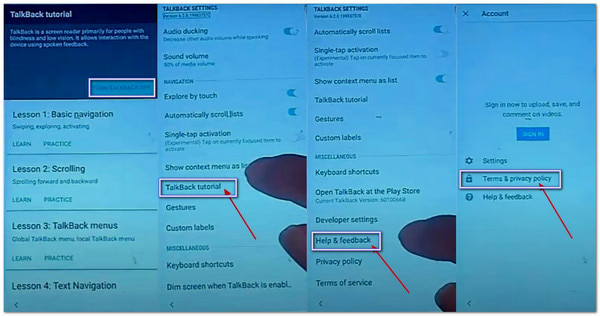
Dentro del navegador, visita el sitio web oficial de la herramienta FRP de GSMNeo. Descarga e instala el APK de Apex Launcher. Antes de instalarlo, asegúrate de permitir los permisos para aplicaciones de orígenes desconocidos. Una vez instalado Apex Launcher, regresa al sitio web y descarga también el APK de Technocare.
Después de instalar Technocare, vaya a Aplicaciones de administración de dispositivos y apagar Encontrar mi dispositivo. Luego, ve a aplicaciones y deshabilitar Servicios de Google Play. Abre el camino para agregar una nueva cuenta de Google sin que el bloqueo de FRP lo detenga.
Ahora, abierto Ajustes De nuevo, ve a Nube y Cuentas, y elige cuentas. Prensa Agregar cuenta e inicia sesión con tu nueva cuenta de Google. Activa SincronizarFinalmente, vuelve a la configuración anterior y restaura los servicios que desactivaste. Reinicia el teléfono y la configuración debería estar completa.
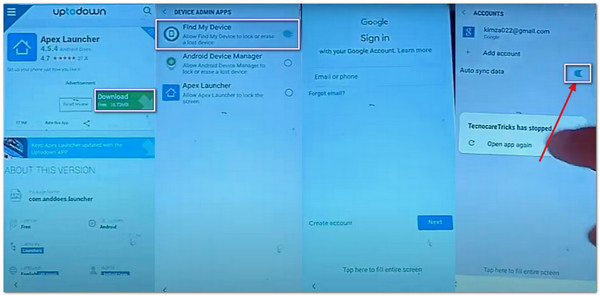
Parte 5: Alternativa más segura a GSMNeo: AnyPassGo (compatible con más versiones de Android)
Usar GSMNeo puede ayudar a evitar el FRP, pero no siempre es seguro. La herramienta suele recurrir a vulnerabilidades que pueden poner en riesgo tu teléfono. Incluso podría causar problemas con tu sistema si algo falla. Por eso, muchos usuarios buscan una opción más segura.
Una mejor opción es imyPassAnyPassGoEsta herramienta es sencilla y compatible con más versiones de Android que GSMNeo. Funciona con marcas como Huawei, Oppo, Xiaomi, Realme, Samsung, Motorola, OnePlus, Vivo y muchas más.
Con imyPass AnyPassGo, puedes desbloquear todo tipo de pantallas, como con PIN, patrón, contraseña, huella dactilar o Face ID. Incluso te ayuda a evitar el FRP de Samsung sin necesidad de una cuenta de Google ni contraseña. En teléfonos Samsung más antiguos, como el Galaxy S5 o el Note 3, puedes eliminar el bloqueo sin borrar tus datos.
Ya sea que hayas olvidado tu contraseña, hayas comprado un teléfono de segunda mano o tengas la pantalla rota que te impide escribir, imyPass AnyPassGo puede desbloquear tu dispositivo en minutos. Ofrece a los usuarios de Android una forma rápida y segura de recuperar el acceso completo sin complicaciones.
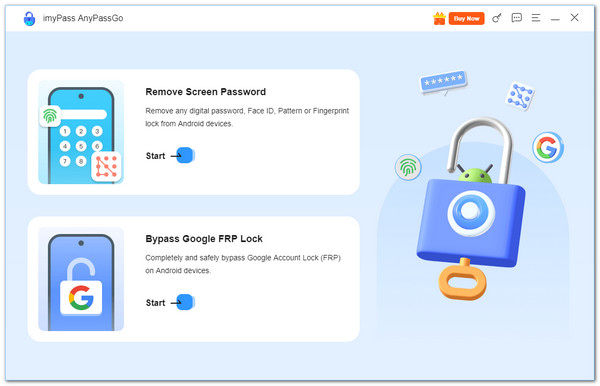
Parte 6: Comparación entre GSMNeo y AnyPassGo
Como se mencionó anteriormente, tanto GSMNeo como AnyPassGo pueden eludir el bloqueo FRP. Pero, por supuesto, no termina ahí. Estas herramientas también ofrecen más funciones que merece la pena conocer. Por ejemplo, AnyPassGo también puede... omitir la pantalla de bloqueo de Samsung.
Para mayor claridad, a continuación presentamos una comparación de ambas herramientas, mostrando la seguridad, los dispositivos compatibles, las funciones y la facilidad de uso. Así, podrá ver rápidamente qué opción le ofrece la mejor y más segura experiencia de desbloqueo.
| Factores | GSMNeo | Cualquier pase va |
| Seguridad | Utiliza lagunas y APK no oficiales, lo que supone un riesgo para la estabilidad del sistema. | Herramienta oficial con métodos más seguros, diseñada para todos los usuarios |
| Versiones de Android compatibles | Funciona desde Android 5.0 hasta GSMNeo FRP Android 12 y 13 | Admite más versiones de Android, incluidas las últimas actualizaciones. |
| Marcas compatibles | Samsung, Xiaomi, Huawei (soporte limitado) | Funciona con Samsung, Huawei, Oppo, Xiaomi, Realme, Motorola, Vivo, OnePlus y más. |
| Características | Se centra en la omisión de FRP con atajos y trucos APK. | Herramienta 2 en 1 para omitir FRP y eliminar el bloqueo de pantalla |
| Eliminación del bloqueo de pantalla | No admite la eliminación del bloqueo de pantalla completa | Elimina PIN, patrón, contraseña, huella dactilar y Face ID |
| SamsungFRP | Funciona en algunos modelos, pero no siempre es estable. | Evita Samsung FRP sin necesidad de una cuenta de Google ni contraseña |
| Facilidad de uso | Los pasos son largos y pueden resultar confusos. | Pasos sencillos, aptos para principiantes, se desbloquean en minutos. |
| Fiabilidad | Funciona en algunos dispositivos, pero no en todos. | Funciona en más dispositivos, con resultados más consistentes. |
Conclusión
En resumen, FRP GSMNeo Puede ser útil en algunos casos, pero tiene muchas limitaciones. Puede que no funcione bien en versiones más recientes de Android y no ofrece soporte real si algo sale mal. Para una opción más segura y confiable, imyPassAnyPassGo Es la mejor opción. Facilita la eliminación de FRP y los bloqueos de pantalla, es compatible con más marcas de Android y ofrece tranquilidad a los usuarios, ya que es seguro.
Soluciones calientes
-
Desbloquear Android
- Cómo saber si tu teléfono está desbloqueado
- Desbloquear la pantalla del teléfono Samsung sin contraseña
- Desbloquear patrón de bloqueo en dispositivo Android
- Revisión de desbloqueos directos
- Cómo desbloquear el teléfono OnePlus
- Desbloquear OEM y reparar el desbloqueo de OEM atenuado
- Cómo desbloquear un teléfono Sprint
-
Desbloquear iOS
-
Consejos de contraseña
-
Consejos para iOS

